Impostare la direzione di sincronizzazione in Dynamics 365 Customer Engagement (on-premises)
Nota
Se hai abilitato la modalità solo Unified Interface, prima di utilizzare le procedure in questo articolo, procedi come segue:
- Seleziona Impostazioni (
 ) sulla barra di navigazione.
) sulla barra di navigazione. - Seleziona Impostazioni avanzate.
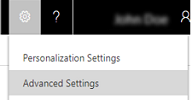
Con la sincronizzazione dei campi, gli amministratori possono impostare la direzione di sincronizzazione tra i campi Dynamics 365 Customer Engagement (on-premises) e di Microsoft Dynamics 365 for Outlook. Puoi controllare la sincronizzazione quando si utilizza la sincronizzazione di Outlook o la sincronizzazione lato server (Exchange).
Ad esempio, un venditore potrebbe voler creare note personali relative a un contatto e non utilizzare le note per la sincronizzazione con i dati di Customer Engagement (on-premises) disponibili a tutti gli utenti. Un amministratore può impostare il campo Note personali per i contatti in Outlook in modo da non eseguire la sincronizzazione di Dynamics 365 for Outlook con Customer Engagement (on-premises) affinché le note del venditore restino private.
Mancia
 Guarda il seguente video: Configurabilità nella sincronizzazione dei dati con Outlook o Exchange in Microsoft Dynamics CRM 2015
Guarda il seguente video: Configurabilità nella sincronizzazione dei dati con Outlook o Exchange in Microsoft Dynamics CRM 2015
Impostare la sincronizzazione dei campi tra Customer Engagement (on-premises) e Outlook
Accedere come amministratore di Customer Engagement.
Nell'app Web, seleziona la scheda Impostazioni>Amministrazione>Impostazioni di sistema>Sincronizzazione.
Per Unified Interface, seleziona Impostazioni (
 ) nell'angolo superiore destro della scheda >Impostazioni avanzate>Impostazioni>Amministrazione>Impostazioni di sistema>Sincronizzazione.
) nell'angolo superiore destro della scheda >Impostazioni avanzate>Impostazioni>Amministrazione>Impostazioni di sistema>Sincronizzazione.In Sincronizza elementi Microsoft Dynamics 365 per Outlook o Exchange, seleziona campi sincronizzati.
Per i campi di cui si desidera modificare la sincronizzazione, selezionare le frecce nella colonna relativa alla direzione della sincronizzazione. Ogni scelta modifica la direzione.
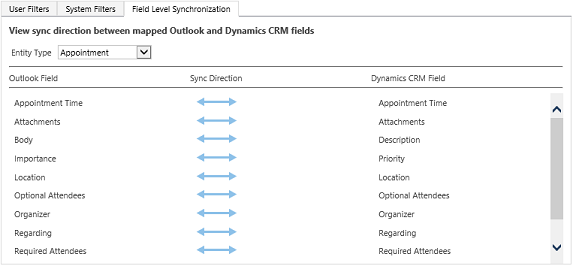
Suggerimento
Passare il puntatore del mouse su un nome di campo per visualizzare i campi a cui è mappato.
Seleziona OK>OK per chiudere le finestre di dialogo aperte.
Informare gli utenti che possono visualizzare (non modificare) le impostazioni di sincronizzazione. Altre informazioni: Quali campi possono essere sincronizzati tra Customer Engagement (on-premises) e Outlook o Exchange?
Prestazioni e sincronizzazione
La sincronizzazione della configurazione può avere un impatto sul tempo necessario per la sincronizzazione tra Dynamics 365 for Outlook e Customer Engagement (on-premises). È consigliabile testare la configurazione prima della distribuzione per controllare che i tempi di sincronizzazione siano soddisfacenti.
Autorizzazioni e sincronizzazione
La sicurezza basata sui ruoli controlla l'accesso a un tipo di entità specifico, quella basata sui record controlla l'accesso ai singoli record e quella a livello di campo controlla l'accesso a campi specifici. Tutto ciò può influire sugli elementi che vengono sincronizzati tra Customer Engagement (on-premises) e Dynamics 365 for Outlook o Exchange.
È consigliabile esaminare le impostazioni di sicurezza per questi metodi di sicurezza in modo da verificare che la sincronizzazione dei campi venga elaborata come desiderato. Per ulteriori informazioni:
Protezione ruoli: Creare o modificare un ruolo di sicurezza
Protezione campi: Aggiungere o rimuovere la sicurezza da un campo
Altre informazioni: In che modo la sicurezza dei campi influisce sulla sincronizzazione tra Customer Engagement (on-premises) e Outlook e Concetti relativi alla sicurezza